Introduzione
Quando un server web nega l'accesso a una particolare pagina web o contenuto web, visualizza il 403 Vietato errore. Server Web diversi segnalano varianti diverse dell'errore 403 Forbidden.
In questo articolo imparerai cos'è un errore 403 e come risolverlo.
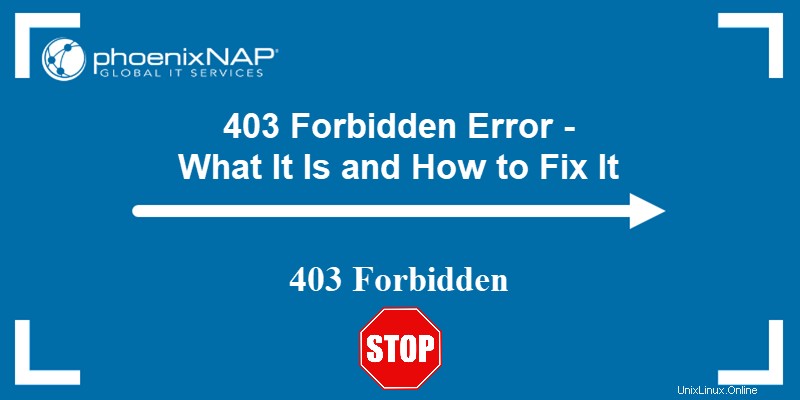
Qual è l'errore proibito 403
L'errore 403 Forbidden si verifica quando un server Web nega l'accesso a una pagina Web a un utente che tenta di accedervi tramite un browser Web. Il nome "errore 403" deriva dal codice di stato HTTP che il server web utilizza per descrivere quel tipo di errore.
Esistono diverse varianti dell'errore e diversi motivi per cui il server Web ha negato l'accesso. Le sezioni seguenti trattano i diversi modi in cui viene visualizzato l'errore e le sue cause.
Messaggi di errore 403 comuni
Come con altri errori, i webmaster possono personalizzare la modalità di visualizzazione dell'errore 403. I suoi contenuti dipendono anche dal server web utilizzato. Ecco perché ci sono molte 403 pagine diverse su diversi siti web.
Alcuni comuni messaggi di errore 403 sono:
- 403 Proibito
- HTTP 403
- Proibito
- Errore HTTP 403 – Vietato
- Errore HTTP 403.14 – Vietato
- Errore 403
- Proibito:non hai l'autorizzazione per accedere a [directory] su questo server
- Errore 403 – Vietato
- 403 Errore Proibito
- Errore 403
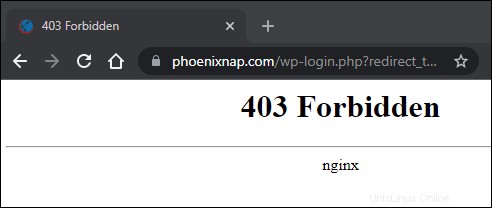
L'immagine sopra mostra un esempio di errore 403 Forbidden servito da un server web Nginx.
Cosa causa l'errore proibito 403
L'errore 403 Forbidden di solito si verifica a causa di una configurazione errata di accesso. L'errata configurazione comporta impostazioni di autorizzazione di lettura, scrittura o esecuzione improprie per un file o una directory.
Le possibili cause dell'errore 403 Forbidden sono:
- Una directory di siti Web vuota . Se non è presente index.php o index.html pagina, viene visualizzato l'errore 403.
- Pagina indice mancante . L'errore 403 può verificarsi se il nome della home page non è index.html o index.php .
- Errori di autorizzazione/proprietà . Impostazioni di autorizzazione o proprietà errate causano l'errore 403.
- Impostazioni del file .htaccess errate . Il file .htaccess contiene importanti impostazioni di configurazione del sito Web e potrebbe essere danneggiato.
- Infezione da malware . Se i tuoi file sono infetti da malware, questo può continuare a danneggiare il file .htaccess.
- Pagina web obsoleta memorizzata nella cache . L'errore 403 viene visualizzato se il collegamento alla pagina è stato aggiornato, che ora è diverso dalla versione memorizzata nella cache.
- Plugin difettoso . Plugin WordPress configurati in modo errato o la loro incompatibilità potrebbero attivare l'errore 403.
La sezione seguente tratta diversi modi per correggere l'errore 403 Forbidden.
Come correggere l'errore proibito 403 (consigli per i webmaster)
Puoi fare diverse cose per correggere l'errore 403 Forbidden, a seconda che tu sia un visitatore del sito web o un webmaster.
Le seguenti correzioni per l'errore 403 Forbidden sono risorse per i webmaster del sito:
Controlla la directory del sito web
Una directory del sito Web vuota può causare l'errore 403. Assicurati che il contenuto sia nella directory corretta sul server.
A seconda del server che stai utilizzando, la directory corretta per i tuoi contenuti è:
- Per Nginx :/var/www/vhosts/domain.com/httpdocs/
- Per Apache :/home/nomeutente/public_html/
Se non esiste una directory di questo tipo, creane una.
Aggiungi una pagina indice
La home page del sito Web per impostazione predefinita è index.html o index.php . Se non è presente una pagina del genere sul tuo sito Web, i visitatori possono riscontrare un errore 403. Risolvi il problema caricando una pagina indice nei tuoi httpdocs o public_html directory.
Se hai già una home page con un nome diverso da indice , puoi rinominarlo o impostare un reindirizzamento nel tuo .htaccess file a quella home page.
Avviso: Fai attenzione quando modifichi .htaccess in quanto contiene le istruzioni di configurazione del server e influisce sul comportamento del tuo server web. Il file è solitamente nascosto per precauzione, ma puoi trovarlo nel tuo public_html directory selezionando Mostra file nascosti opzione.
Per reindirizzare alla tua home page, procedi nel seguente modo:
1. Accedi a cPanel e vai al tuo public_html directory.
2. Fare clic con il pulsante destro del mouse su .htaccess file e scegli Modifica dal menu a tendina.
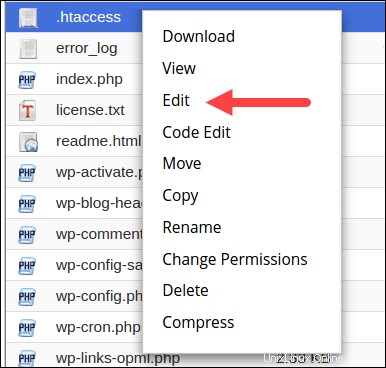
3. Reindirizzare il index.php o index.html file nella tua home page esistente inserendo il seguente snippet di codice:
redirect /index.html /homepage.html
Sostituisci homepage.html con il nome effettivo della tua pagina.
Verifica i permessi di file e directory
Ogni file e directory sul tuo sito Web dispone delle autorizzazioni che controllano l'accesso a tali file e directory. Permessi di file o directory errati possono causare l'errore 403 Forbidden. Le autorizzazioni specificano chi ha accesso in lettura o scrittura al file o alla directory in questione.
Le autorizzazioni sono rappresentate con valori numerici. La pratica generale è usare:
- 755 per le directory
- 644 per contenuti statici
- 700 per contenuti dinamici
Puoi modificare i permessi dei file in modo ricorsivo con il comando chmod. Se preferisci una GUI, usa un client FTP per modificare i permessi di file o directory.
Crea un nuovo file .htaccess
Un errore 403 può essere il risultato di .htaccess improprio configurazione del file. Il file .htaccess controlla la configurazione del sito Web di alto livello .
Segui i passaggi seguenti per verificare se il file .htaccess è la causa dell'errore 403:
1. Trova il .htaccess file tramite il tuo software di gestione dei file (ad es. cPanel) o tramite un client sFTP o FTP.
2. Fare clic con il pulsante destro del mouse su .htaccess file e seleziona Scarica per creare un backup locale.
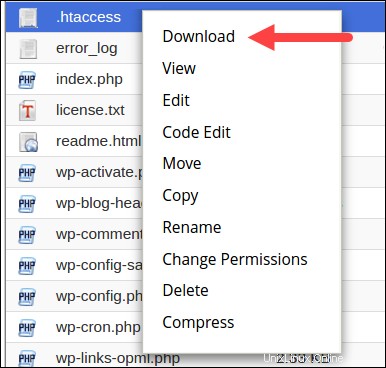
3. Successivamente, fai clic su Elimina per eliminare il file.
4. Visita il tuo sito web. Se l'errore 403 non compare più, significa che .htaccess il file era danneggiato.
5. Ora devi generare un nuovo .htaccess file. Accedi alla dashboard e fai clic su Impostazioni> Permalink .
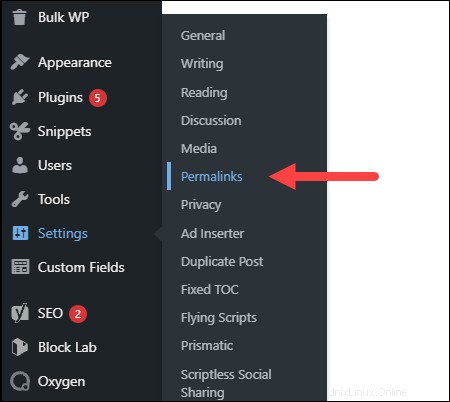
6. Non apportare modifiche. Basta fare clic su Salva modifiche pulsante per creare un nuovo .htaccess file.
Visita il tuo sito web per verificare se l'errore è stato corretto.
Abilita la navigazione nella directory
Se il sito Web mostra un errore 403 quando si tenta di esplorare una directory, potrebbe essere necessario abilitare la navigazione nella directory nel software del server Web. Puoi attivare l'esplorazione delle directory nel file di configurazione . Se non ti senti sicuro di modificare tu stesso i file di configurazione, chiedi aiuto a un web master o al tuo provider di hosting.
Gli esempi seguenti mostrano come abilitare la navigazione nelle directory in diversi server web:
- IIS Express
1. Apri Web.config file del tuo progetto.
2. Aggiungi i seguenti tag in <system.webServer> :
<directoryBrowse enabled="true" />
<modules runAllManagedModulesForAllRequests="true" />
- Nginx
Modifica l'autoindex valore su on nel file di configurazione:
Quello che segue è un esempio del file di configurazione con on valore per autoindex .
server {
listen 80;
server_name phoenixnap.com www.phoenixnap.com;
access_log /var/...........................;
root /path/to/root;
location / { index index.php index.html index.htm; }
location /somedir { autoindex on; }
}
Apache
Devi specificare il DirectoryIndex direttiva nel .conf del sito file (trovato in /etc/apache2/sites-available su Linux).
Attiva la navigazione nella directory nelle Options direttiva. Di seguito è riportato un esempio di .conf file con la navigazione nelle directory attivata:
<Directory /usr/local/apache2/htdocs/listme>
Options +Indexes
</Directory>
Contatta la società di hosting
Il motivo dell'errore 403 Forbidden potrebbe essere con la società di hosting e non con te. Se tutto il resto non riesce a rimuovere l'errore, contatta la tua società di hosting e consenti loro di verificare quale potrebbe essere la causa del problema.
Disabilita i plugin di WordPress
A volte, un plug-in difettoso o incompatibile è ciò che causa un errore proibito 403. Puoi provare a correggere l'errore disabilitando tutti i plug-in per verificare se l'errore scompare.
Segui i passaggi seguenti per disabilitare tutti i plugin:
1. Accedi a WP Admin e vai a Plugin > Plugin installati .
2. Seleziona tutti i plugin, scegli Disattiva dal menu a discesa e fai clic su Applica .
3. Prova ad accedere al tuo sito web. Se non c'è un errore proibito 403, significa che la causa era uno dei plugin.
4. Ora abilita un plugin alla volta per determinare quale causa l'errore 403. Quando trovi la radice del problema, aggiorna o rimuovi il plug-in o installa uno alternativo per risolvere il problema.
Controlla il record A
Uno dei motivi dell'errore 403 Forbidden può essere un nome di dominio che punta all'indirizzo IP errato , dove non hai l'autorizzazione per visualizzare il contenuto. Ciò accade quando il record A di un sito Web migrato punta ancora al vecchio indirizzo IP.
Segui i passaggi seguenti per verificare se il record del dominio A punta all'indirizzo IP corretto:
1. Accedi a cPanel.
2. Nei domini sezione, fai clic su Editor di zone DNS .
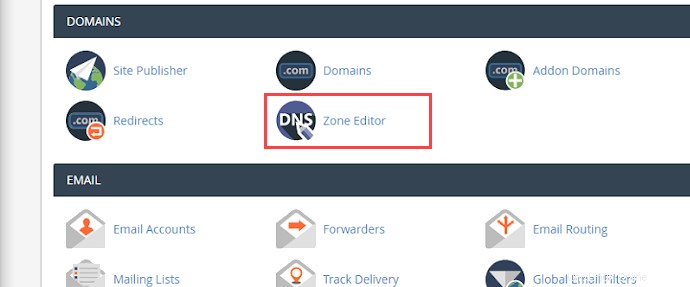
3. Nell'elenco dei record DNS, trova il record con la A etichetta nel Tipo colonna.
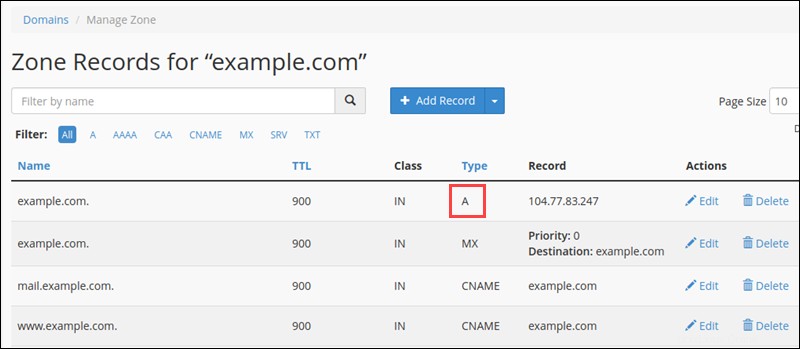
4. Verifica se l'indirizzo IP del record A nel record la colonna è corretta. Se è sbagliato, fai clic su Modifica per cambiarlo.
5. Fai clic su Aggiorna per finire.
Visita nuovamente il sito Web per verificare se il problema è stato risolto.
Cerca malware
Avere malware sul tuo server web può causare l'errore 403 Forbidden. Il malware può continuare a iniettare linee indesiderate nel .htaccess file, e in questo modo l'errore persiste anche se si genera un nuovo file .htaccess.
Utilizza un plug-in di sicurezza per scansionare il tuo server web alla ricerca di malware e rimuoverlo se ne viene trovato. La maggior parte dei plug-in offre anche azioni durante il rilevamento di file infetti da malware, come l'eliminazione del file infetto o il ripristino.
Alcuni dei migliori plugin di sicurezza per WordPress sono Sucuri, Wordfence, Defender, ecc.
Come correggere l'errore proibito 403 (Suggerimenti per i visitatori del sito)
Se sei un visitatore del sito che ha riscontrato l'errore 403, di seguito è riportato un elenco di cose che puoi provare a risolvere il problema.
Controlla URL
Un URL errato è una causa comune dell'errore 403 Forbidden. Assicurati di provare ad accedere a una pagina Web reale anziché a una directory.
Molti siti Web non consentono ai visitatori di navigare tra le directory, quindi se stai cercando di accedere a una directory, probabilmente riceverai un errore 403 Forbidden.
Cancella cronologia/cache
Il tuo browser memorizza le pagine web memorizzate nella cache per caricarle più velocemente la prossima volta che le visiti. A volte il collegamento al sito Web è stato aggiornato, rendendo il collegamento effettivo diverso dalla versione memorizzata nella cache . Il caricamento della versione memorizzata nella cache genera un errore 403.
I cookie memorizzati sul tuo browser possono anche causare l'errore 403. Se i cookie non sono validi o danneggiati, possono causare un'autenticazione del server non corretta. Cancellazione della cache del browser e cookie dovrebbe risolvere questo problema.
Segui i passaggi seguenti per svuotare la cache e cancellare i cookie su Google Chrome:
- Fai clic sul pulsante con tre punti nell'angolo in alto a destra e seleziona Impostazioni .
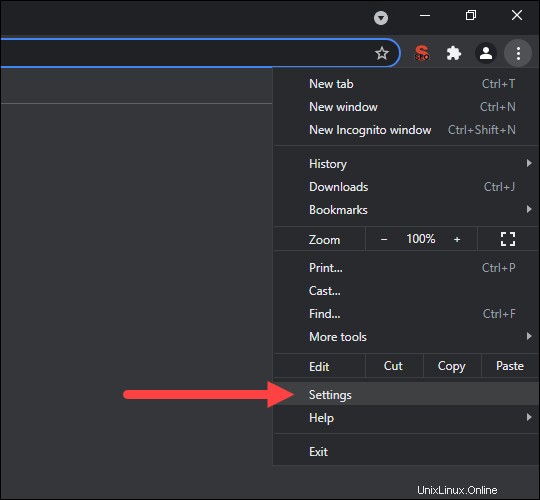
2. Trova Privacy e sicurezza sezione e fai clic su Cancella dati di navigazione .
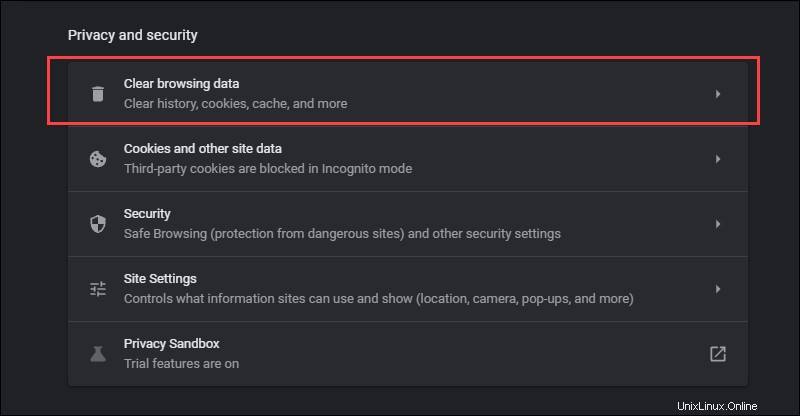
- Nel menu a discesa, seleziona il intervallo di tempo per l'eliminazione dei dati .
- Controlla i Cookie e altri dati del sito e Immagini e file memorizzati nella cache opzioni e fai clic su Cancella dati .
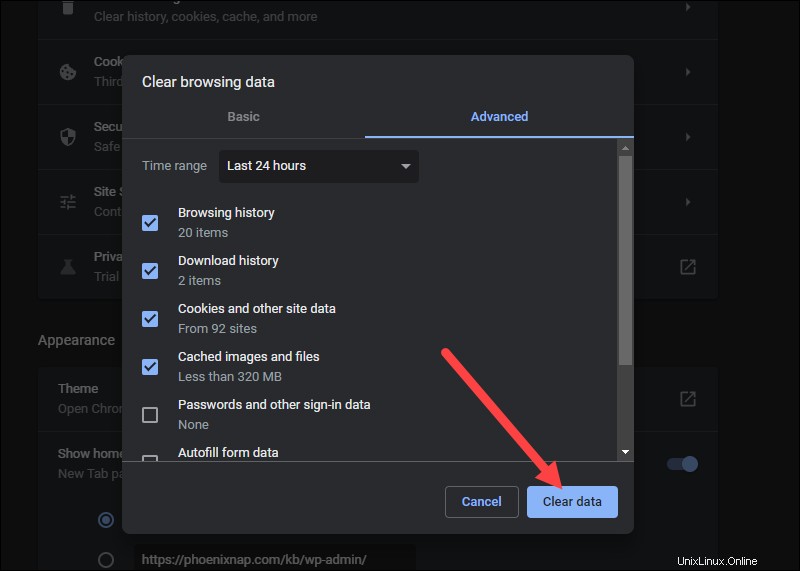
Prova a ricaricare il sito per vedere se il problema persiste.
Accedi
A volte potrebbe apparire un codice di errore 403 Proibito perché è necessario accedere a un sito Web per accedere a una pagina. Se possibile, accedi con le tue credenziali per accedere ai contenuti.
Ricarica la Pagina
A volte, ricaricare la pagina è il trucco per aggirare l'errore 403 Forbidden. Ogni browser ha il proprio pulsante di ricarica vicino alla barra degli indirizzi. Premi Ctrl+F5 su Windows e Linux o Cmd+Shift+R su Mac per ricaricare la pagina se preferisci utilizzando la tastiera.
Riprova più tardi
Se non sei l'unico a cui è stato negato l'accesso al sito Web, il problema di solito è con l'host. Rivisita il sito in seguito e verifica se il problema è stato risolto.
Contatta il tuo ISP
Se non riesci a aggirare l'errore 403 su un sito Web, ma funziona per altre persone, contatta il tuo provider di servizi Internet (ISP).
Il tuo indirizzo IP potrebbe essere aggiunto a una blocklist e sta causando l'errore 403 vietato. In tal caso, il tuo ISP non può aiutarti e l'unico modo per accedere al sito Web è utilizzare una VPN.